优阅达 | Tableau 微课堂(40):编辑无法识别的位置
编辑无法识别的位置
默认情况下,当我们双击地理字段时,Tableau 会在地图上绘制该字段。
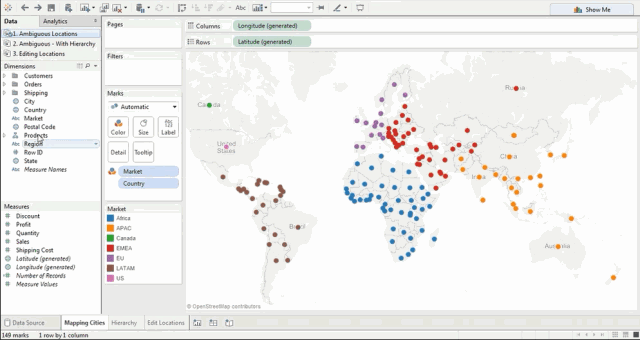
方法一:添加地理分层结构级别
在此数据集中,双击“城市”,最后得到200个未知项。
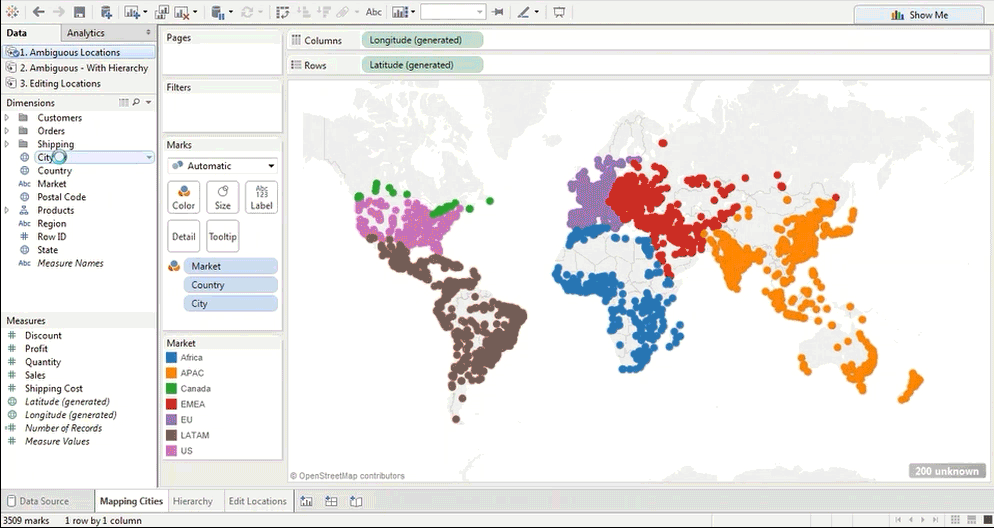
这是因为有200个城市可能位于同一个或多个国家地区。例如,在苏格兰、塞拉利昂、南非等国,都有阿伯丁。这些都是S国家地区。

为了解决此问题,我们只需要使用“州(state)”以及“国家地区”,这跟将“州”拖动到“详细级别”功能区一样简单。

现在,地图除了获得城市名外,还可以获得更多信息。它可将这些城市绘制在正确的位置。
总结:如果有奇异值,比如同名的多个城市,请尝试将下一个更高的地理分层结构级别添加到地图。
如果数据窗格中有分层结构,Tableau 将自动使用相应的分层结构级别来解决歧义。这里请注意,我们只绘制了城市,但是,这还自动引入了州和国家地区,并且没有未知指示符。
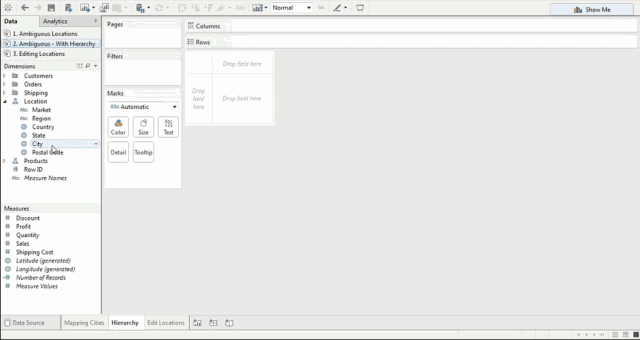
方法二:手动编辑位置
但是有时候,可能会因为拼写错误或某些其他问题,系统会提示这些未知位置。这里有很多未知项,我们可以单击右键,并隐藏指示符。

或者,单击指示符时,我们会得到多个选项:编辑位置、筛选数据、在默认位置显示数据。
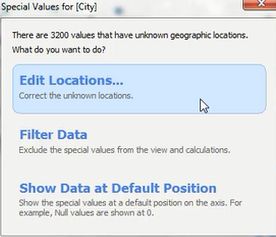
我们不想忽略可能有数据的任何城市,所以我们编辑位置。这个对话框的功能非常强大,让我们全部操作一遍。

第一个选项是国家/地区,此项可能默认为计算机实际所在的任何国家/地区。
如果我们不想将国家/地区字段拖到详细级别功能区,而且尚未建立分层结构,那这里可以采用一种替代方法,让Tableau 从字段“国家/地区”获得每个城市所在的国家/地区。

我们对州也执行同样的操作。从州字段中进行设置。

但是我们仍有2个问题。
如果我们在州选项卡上,可以看到无法识别的值,这是非标准缩写。我们单击匹配位置列中的框,并开始输入正确的地名:Hong Kong,然后我们将选择正确的选项。
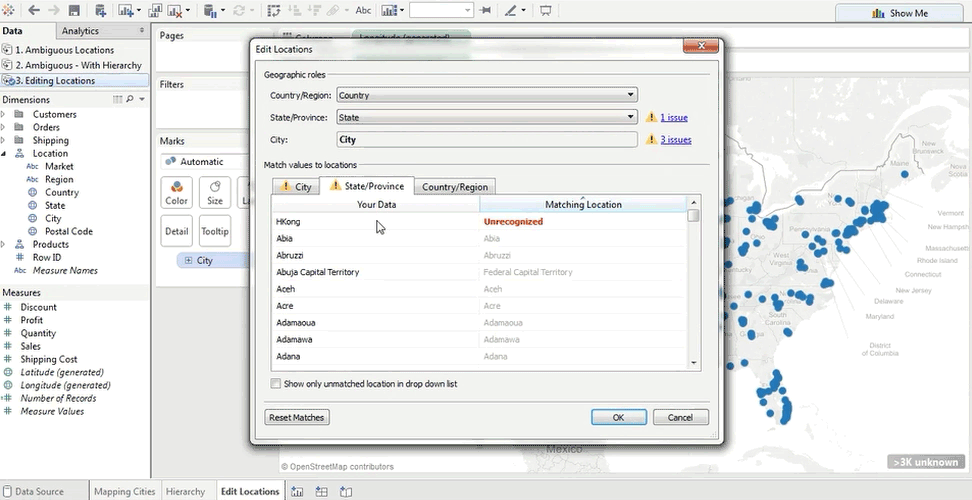
在城市选项卡上,有拼写错误。幸运的是,我知道 Philladelphia 在开头只有一个“l”。我们执行同样的操作,单击并开始输入正确的拼写。
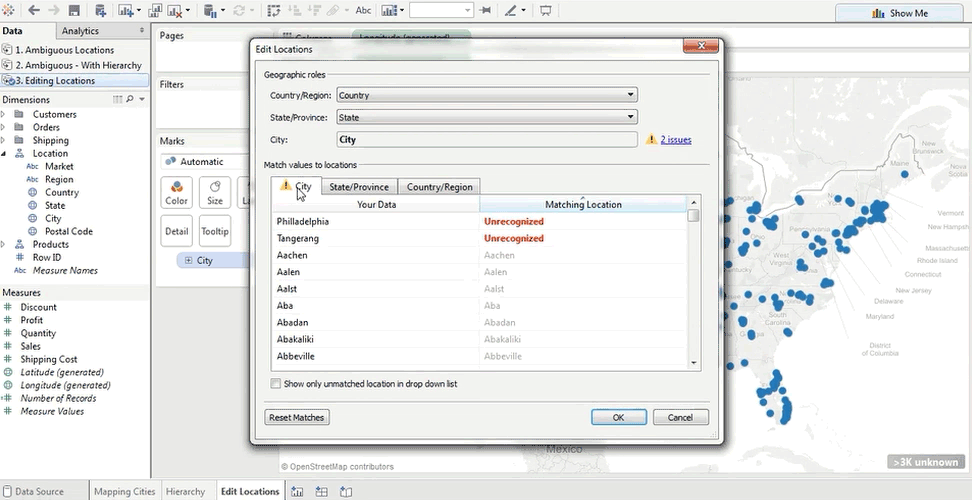
最后一个错误,Tangerang 被列为未知。如果 Tableau 数据库中缺少我们数据集中的某个位置。比如这座城市,但又不值得执行完全自定义地理编码,我们只要转到这里,并在编辑位置对话框中输入该城市的纬度和经度即可。我将复制这些值。

现在,所有位置都已正确编辑以反映基础数据。
转到地图菜单,再选择“编辑地理位置”也可以打开该对话框。

本节 Tableau 微课堂到此结束,感谢你的耐心阅读。
下节课将带你学习 扩展地图功能 。



